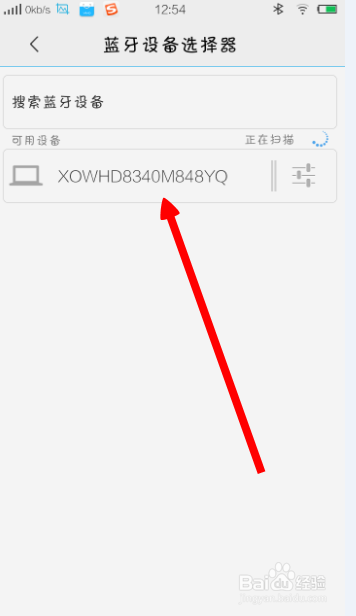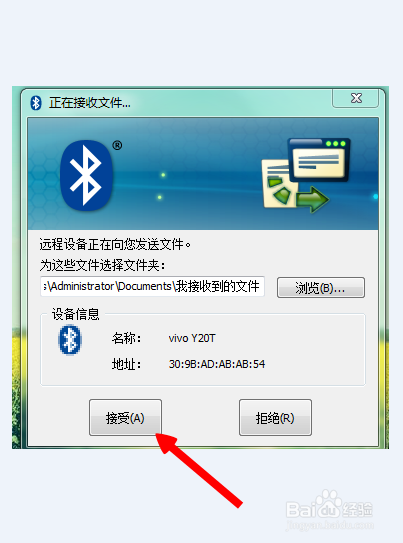如何使用笔记本电脑与手机进行蓝牙传送文件
是否还在为每次想将手机里面的文件导入到电脑里面的时候都要连接USB插口而烦恼呢?一些配有蓝牙装置的笔记本电脑可以轻松地为您解决这个问题,只需要简单的几个步骤就可以实现电脑与手机文件之间的传送
工具/原料
配有蓝牙的手机一台
配有蓝牙的笔记本电脑一台
设备配对
1、首先,打开点击笔记本电脑的蓝牙图标,点击“添加设备”,同时要打开手机的蓝牙设备,并且要允许周围设备搜索到自己的设备
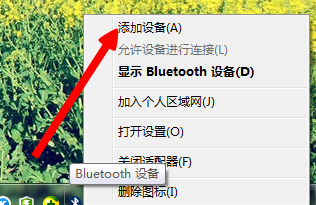
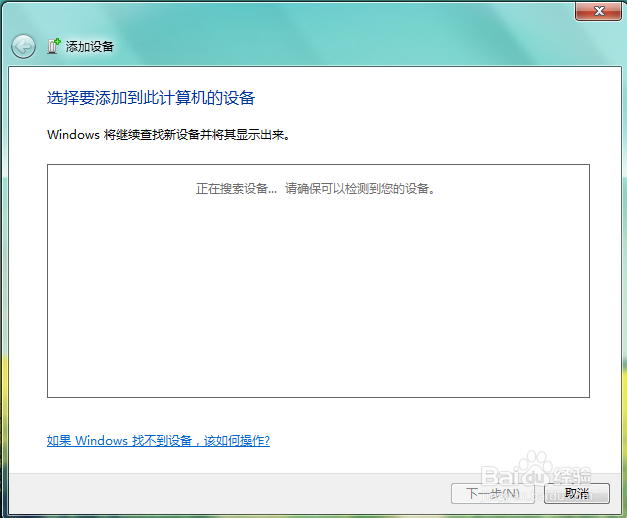
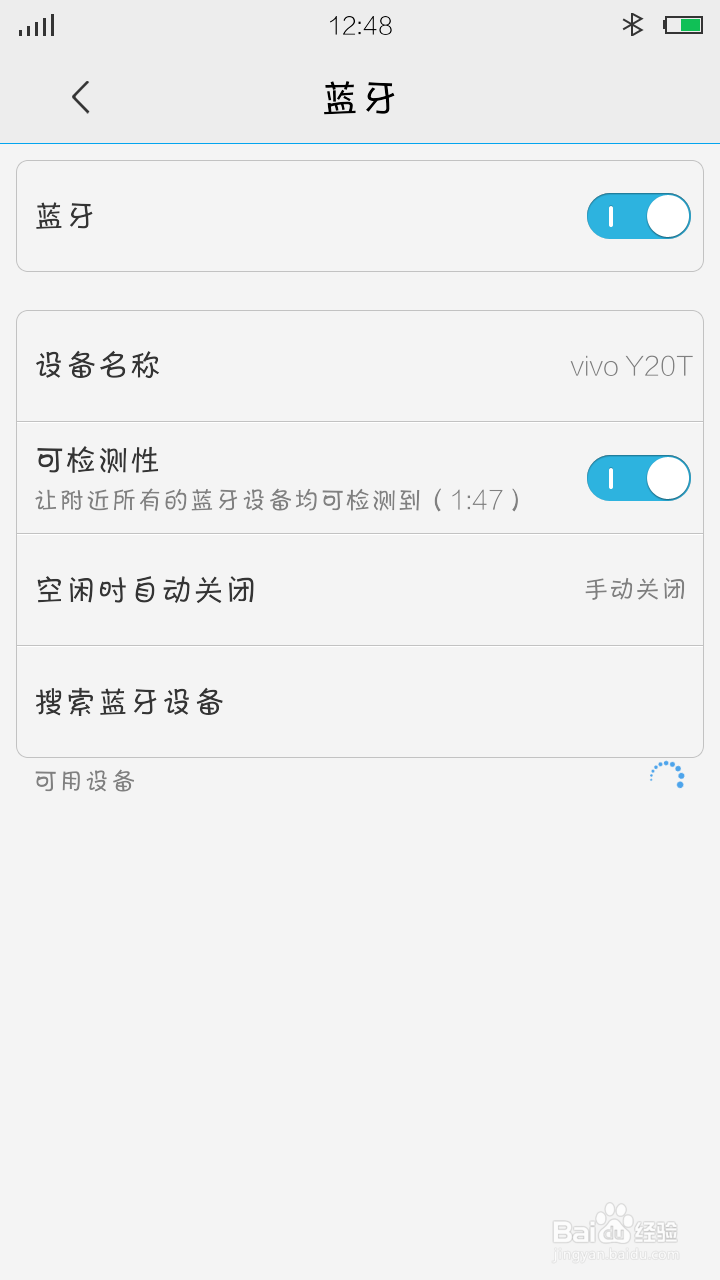
2、笔记本电脑搜索到手机的蓝牙设备后,点击一下手机设备的图标,然后按下一步
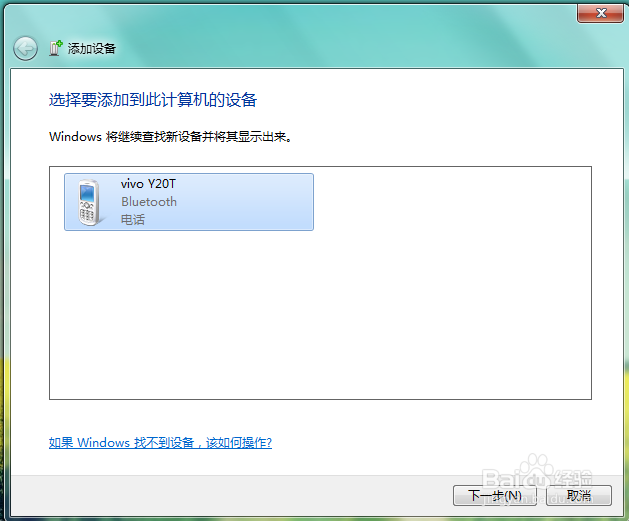
3、然后,会出现配对代码的验证,这里笔记本电脑可以直接按下一步,手机直接按配对,按照默认的设置即可
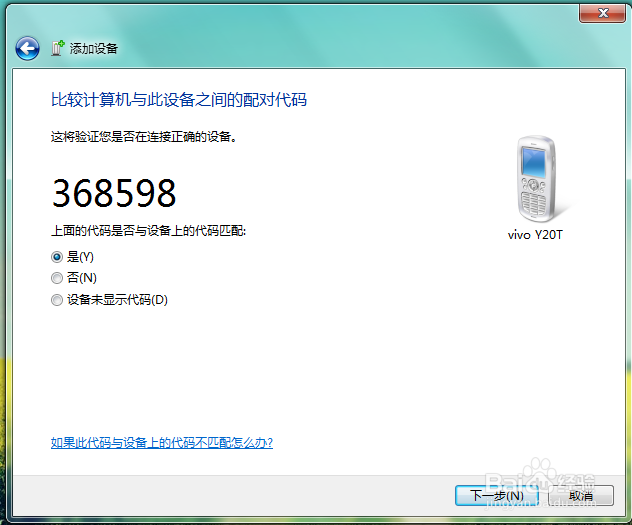
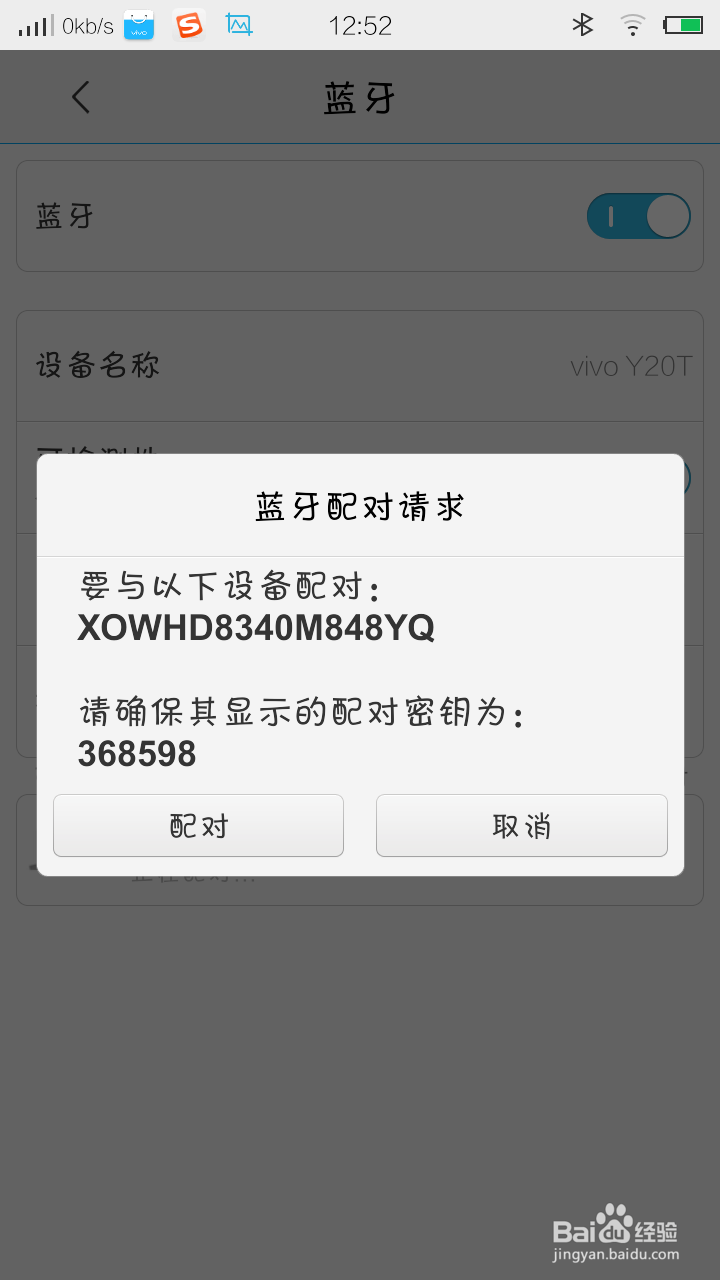
4、这样配对就成功了
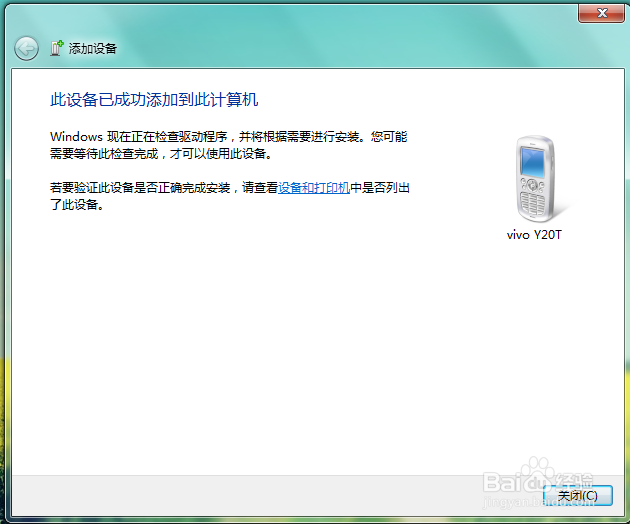
文件传送
1、这里我将选择相册里面的锁屏壁纸作为案例,打开手机桌面,然后打开相册,
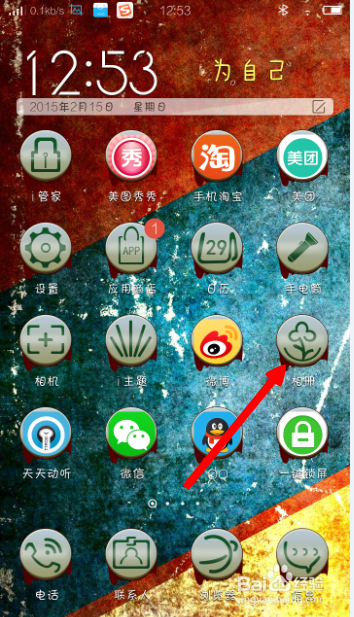
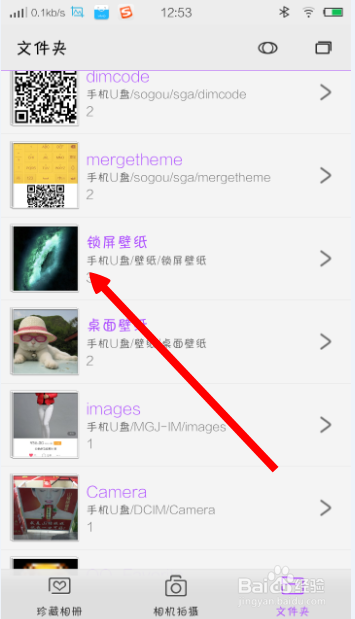
2、打开锁屏壁纸的文件,选中要传送的图片,点击下面的分享图标,选中蓝牙来进行传送
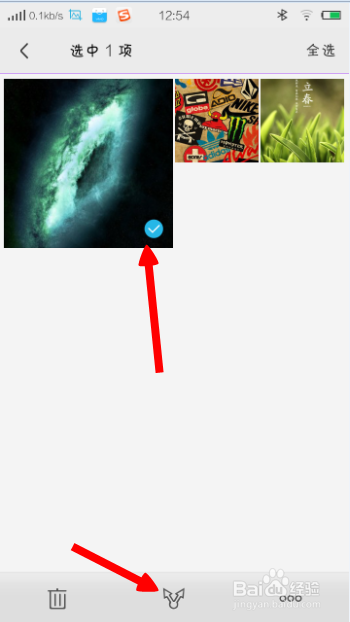
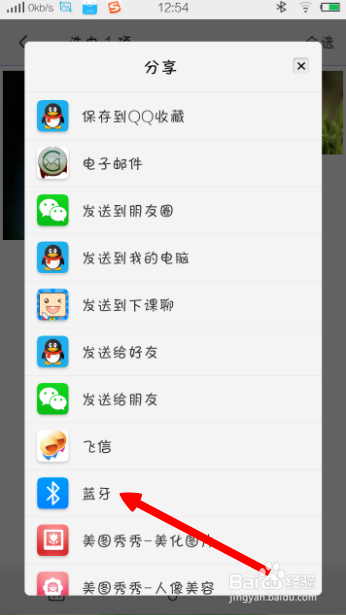
3、点击笔记本电脑的蓝牙名称,然后笔记本电脑的桌面会弹出一个对话框,选择自己要存储的路径,然后点击接受即可